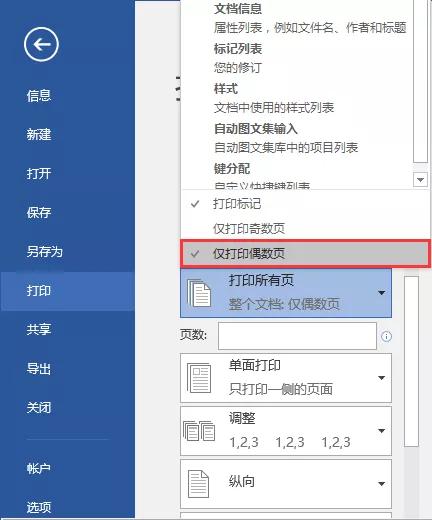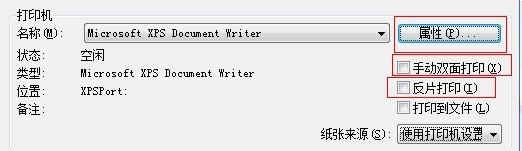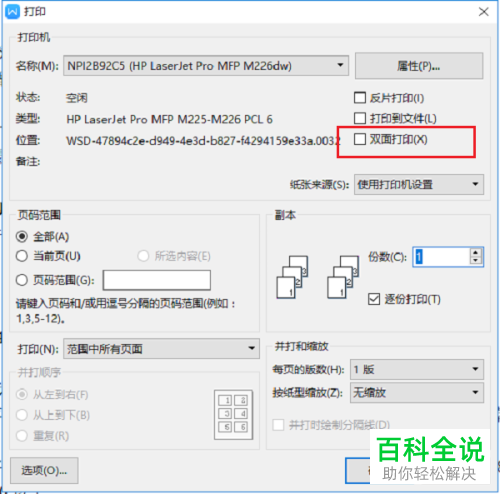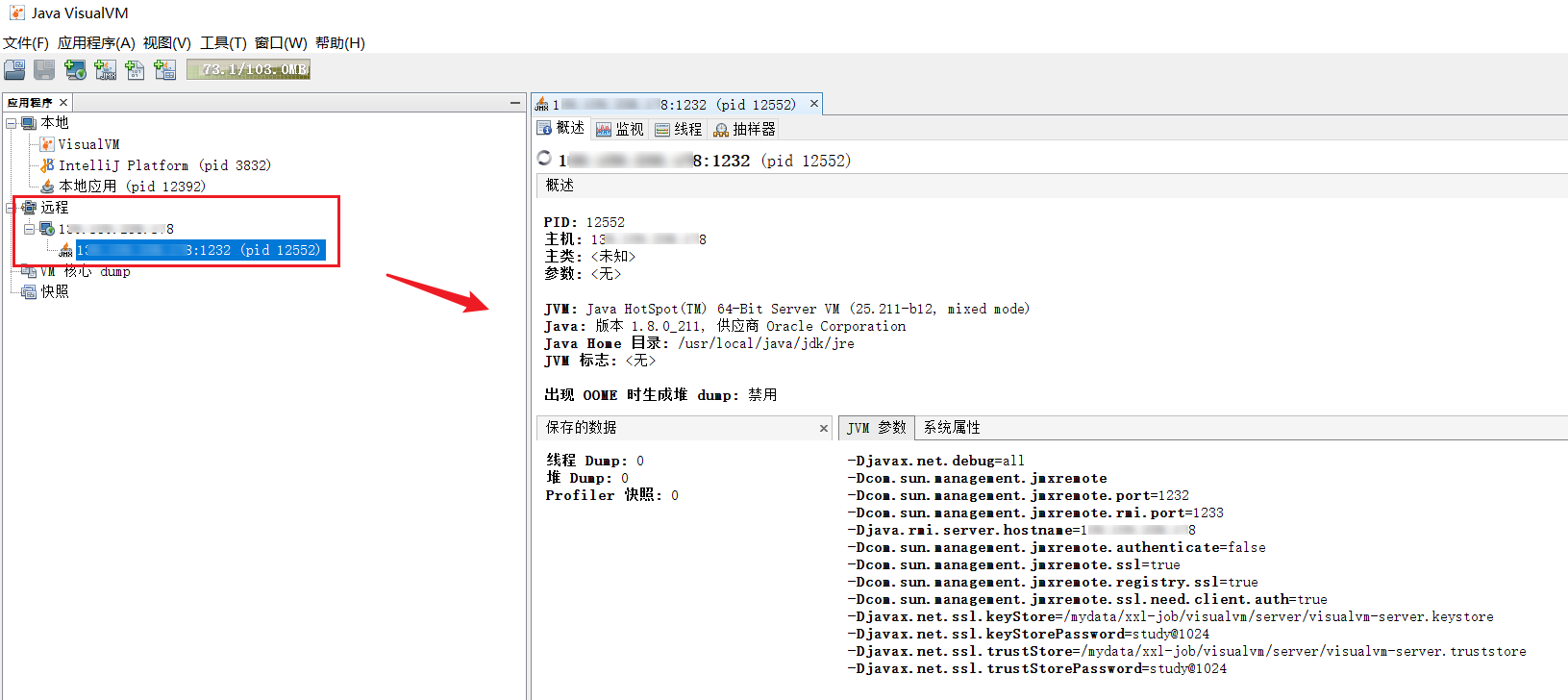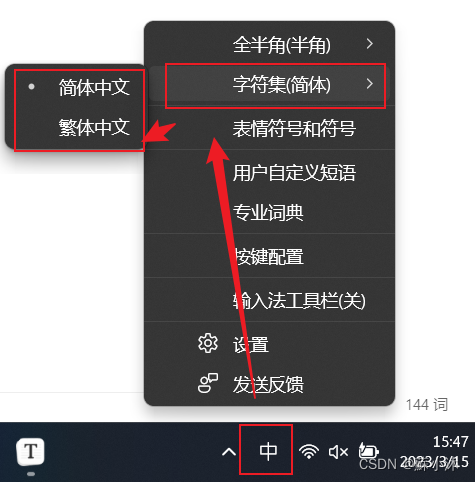现在印刷行业使用的设备越来越先进,其中打印彩色功能、打印奇/偶数页已经是比较常见的设置,而且现在一些专业的打印设备支持打印双面的文档,那么我们在制作标签文件时,如何输出双面打印的文档呢,下面就来详细看一下:
一、我们在标签打印软件中设置和实际纸张相符的标签纸,然后分别使用数据库导入和手动输入制作标签可变内容和封面内容两个标签文件:

二、然后我们通过打印设置,选择打印到PDF,并点击浏览选择保存位置然后点击打印,即可将两个标签文件分别批量输出为PDF文档格式:

输出后可以在文件夹中打开查看,如下图:


三、输出两个相同页数的PDF后,可以点击中琅标签打印软件上方工具栏中的PDF工具箱,选择“交叉合并”,然后点击左侧“+”分别先添加正面和可变内容的PDF文档,然后点击浏览选择保存位置,再点击“执行”即可:

下面我们在选择的保存路径下找到刚刚输出的合并后的双面PDF文档,将视图调整为连续对开,可以看到页面正好是和我们的打印需求一正一反是相对应的,然后我们就可以将这个文档拿到相应设备去进行双面打印了。

以上就是在标签打印软件中输出PDF文档并通过PDF工具箱中的交叉合并实现输出双面打印文档的全部步骤,PDF工具箱不仅能实现双面打印,还可以对PDF进行多种处理,如拆分文件、顺序合并等等。